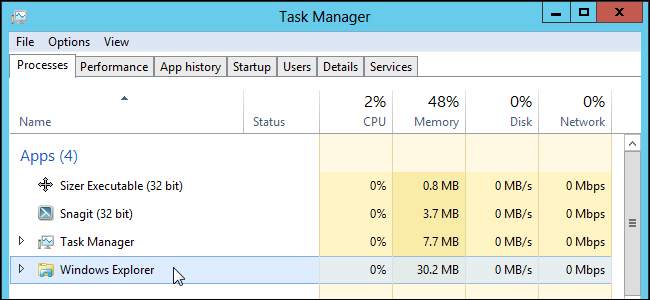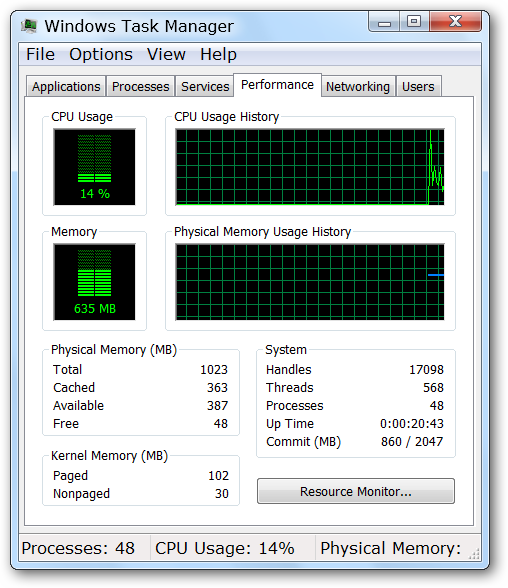Windows 10: s uppgiftshanterare visar din dators ”sista BIOS-tid” på fliken Start. Här är vad numret betyder - och hur man minskar det så att din dator startar snabbare.
Vad är "Last BIOS Time"?
RELATERAD: Vad gör BIOS för en dator, och när ska jag använda den?
Siffran "Senaste BIOS-tid" är tidenDet tog för din dators BIOS (eller mer exakt, din dators UEFI-firmware) att initialisera din hårdvara innan den börjar starta Windows när du startar din dator.
När din dator startar upp laddar den UEFIfirmware (ofta fortfarande benämnd ”BIOS”) från ett chip på moderkortet. UEFI-firmware är ett litet program som initierar din hårdvara, tillämpar olika hårdvaruinställningar och sedan överlämnar kontrollen till ditt operativsystemets startladdare, som startar Windows eller något annat operativsystem som din PC använder. Dina UEFI-firmware-inställningar och enheter som den försöker starta från kan anpassas på din dators UEFI-firmware-inställningsskärm, som ofta öppnas genom att trycka på en specifik knapp - som Del-, Esc-, F2- eller F10-tangenterna - i början av uppstartsprocess.
UEFI-firmware kan visa en logotyp som tillhandahålls avdin PC- eller moderkortstillverkare under den här delen av startprocessen. Det kan också skriva ut meddelanden om uppstartsprocessen på skärmen eller bara visa en svart skärm tills Windows börjar starta.
Med andra ord är den "sista BIOS-tiden" hur lång tid det tog innan din dator startade innan den började starta om Windows.
Hur du ser din senaste BIOS-tid
RELATERAD: Hur du gör din Windows 10 PC Boot snabbare
Du hittar den här informationen på fliken Starti Aktivitetshanteraren. För att få åtkomst till det öppnar du Uppgiftshanteraren genom att högerklicka på Aktivitetsfältet och välja "Taskhanterare" eller trycka på Ctrl + Shift + Escape och klicka på "Startup" -fliken. Om du inte ser Start-fliken klickar du på "Mer information" längst ner i fönstret.
Du kommer inte alltid se den här informationen på alladator. Microsoft tillhandahåller tyvärr ingen officiell dokumentation om den här funktionen, men det verkar som om det bara fungerar om du använder en dator med UEFI-firmware. Den datorn måste också använda UEFI-startläget snarare än det gamla BIOS-kompatibilitetsläget. På datorer som inte uppfyller detta krav är det övre högra hörnet på Start-fliken bara tomt.
Den här funktionen introducerades först i Windows 8 som en del av den nya uppgiftshanteraren, så att du inte ser den - eller fliken Start - på Windows 7.

Hur du minskar din sista BIOS-tid
RELATERAD: PSA: Stäng inte av datorn, använd bara sömn (eller viloläge)
Du får aldrig den här tiden ner till 0,0 sekunder. Om du gör det är det ett fel och din UEFI-firmware rapporterar inte tiden rätt. UEFI-firmware tar alltid lite tid att initiera hårdvaran vid uppstart. Om du vill att din dator ska vara redo snabbare när du behöver den är ditt bästa sätt att lägga den i vila istället för att stänga av den.
Den senaste BIOS-tiden bör vara ett ganska lågt antal. På en modern dator är något runt tre sekunder ofta normalt, och allt mindre än tio sekunder är förmodligen inget problem. Om din dator tar lång tid att starta och du ser ett högt antal - till exempel ett nummer över 30 sekunder - som kan indikera att något är fel i UEFI-firmwareinställningarna och datorn kan starta snabbare.
Du kan ofta raka av dig någon tid genom att finjusterainställningar i UEFI-firmware, även om de inställningar du har tillgängliga beror på din dators hårdvara. Till exempel kanske du kan hindra din dator från att visa en logotyp vid uppstart, även om det bara kan raka av 0,1 eller 0,2 sekunder. Du kanske vill justera startordningen - till exempel om din UEFI-firmware väntar fem sekunder medan den försöker starta från en nätverksenhet vid varje start, kan du inaktivera nätverksstart och minska den senaste BIOS-tiden väsentligt.
Att inaktivera andra funktioner kan också hjälpa. Om din dator verkar köra ett minnestest eller en annan typ av POST-process (Power-on Self Test) vid varje start, inaktiverar det det sista BIOS-tiden. Om din dator har hårdvara som du inte använder - som en PS / 2-port och FireWire-styrenhet när du bara använder USB-enheter - kan du inaktivera de här maskinvarukontrollerna i BIOS och kanske raka av en sekund eller två.
Naturligtvis, om du har ett äldre moderkort, kan det bara vara långsamt och att uppgradera det är det enda som minskar den sista BIOS-tiden.
Var uppmärksam på uppstartprocessen, som den kange dig en indikation på vad din UEFI-firmware gör istället för att starta upp snabbt. Du kanske vill granska datorns manual för mer information om tillgängliga alternativ i din UEFI-firmware. Eller om du har byggt din egen dator kan du undersöka ditt moderkorts manual.